Maison >Tutoriel logiciel >Logiciel >Comment insérer des colonnes de feuille de calcul dans WPS2019 Vous le saurez après avoir lu ceci.
Comment insérer des colonnes de feuille de calcul dans WPS2019 Vous le saurez après avoir lu ceci.
- WBOYWBOYWBOYWBOYWBOYWBOYWBOYWBOYWBOYWBOYWBOYWBOYWBavant
- 2024-02-14 13:06:181244parcourir
L'éditeur PHP Youzi vous présentera comment insérer des colonnes de feuille de calcul dans WPS2019. Lors de l'utilisation de WPS2019, l'insertion d'une colonne de feuille de calcul est une opération courante, mais elle n'est peut-être pas familière aux novices. Dans cet article, nous présenterons en détail comment insérer des colonnes de feuille de calcul dans WPS2019, vous permettant de maîtriser facilement cette compétence. Que vous utilisiez WPS2019 au travail ou pendant vos études, cette astuce rendra votre opération plus efficace et plus pratique. Voyons ensuite les étapes spécifiques !
Étapes de la méthode :
Les étapes pour insérer des lignes ou des colonnes dans un document WPS sont les suivantes : Ouvrez le document WPS qui doit être modifié, sélectionnez le tableau et placez le curseur dans la cellule à côté de la ligne ou de la colonne souhaitée. insérer. Ensuite, cliquez sur [Outils de tableau] dans l'option de menu et sélectionnez [Insérer des lignes au-dessus], [Insérer des lignes en dessous], [Insérer des colonnes à gauche] ou [Insérer des colonnes à droite]. Sélectionnez simplement l’option appropriée selon vos besoins.
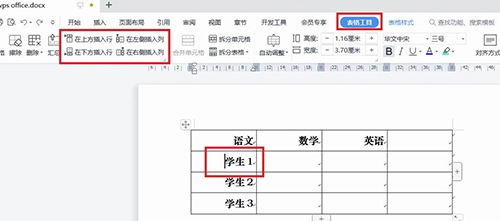
2. Sélectionnez [Insérer la ligne ci-dessous] ici. Une nouvelle ligne vide est insérée sous la cellule d'origine.
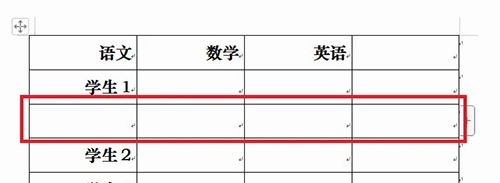
Ce qui précède est le contenu détaillé de. pour plus d'informations, suivez d'autres articles connexes sur le site Web de PHP en chinois!
Articles Liés
Voir plus- Comment désactiver les rappels clés dans le simulateur de foudre Comment désactiver les rappels clés dans le simulateur de foudre
- Comment obtenir un abonnement gratuit à iQiyi Comment obtenir un abonnement gratuit à iQiyi en 2024
- Comment activer le mode Ne pas déranger dans le jeu Kuaiba Tutoriel sur la façon d'activer le mode Ne pas déranger dans le jeu Kuaiba
- Comment définir le paysage d'une seule page dans wps
- Comment vérifier l'utilisation de la mémoire de chaque tâche dans le navigateur Edge

